账号管理
您可以使用ServiceComb引擎下关联了admin角色权限的账号登录该微服务引擎控制台,根据实际业务需求创建新账号或对该引擎下已创建的指定账号进行管理操作。
|
操作 |
说明 |
|---|---|
|
根据实际业务需求创建新账号,把合适的角色同账号关联,使用该账号的用户则具有对该ServiceComb引擎的相应的访问和操作权限。 最多可创建1000个账号,包括新增账号和导入的IAM账号。 |
|
|
CSE支持导入IAM账号,把合适的角色同IAM账号关联,使用该IAM账号的用户则具有对该微服务引擎的相应的访问和操作权限。 导入的IAM账号如果要通过编程接口安全认证将微服务应用接入引擎,需要先将导入的IAM账号重置密码,再用新密码配置安全认证参数。 使用该IAM账号登录CSE控制台,进入开启了安全认证的微服务引擎控制台时,不需要输入账号密码。 CSE支持管理1000个账号,包括新增账号和导入的IAM账号。 |
|
|
查看指定账号关联的角色权限配置。 |
|
|
根据实际业务需求,对账号进行增加、删除角色操作。不能编辑root账号。 |
|
|
根据业务需求或者安全规定,可修改已登录ServiceComb引擎的账号密码。
说明:
|
|
|
根据业务需求或者安全规定,可使用已登录ServiceComb引擎的账号对该ServiceComb引擎下的其他账号密码进行重置。
|
|
|
根据实际业务需求,删除不再使用的账号。不能删除root账号。 若在SDK中使用了该账号密码注册服务,删除账号会影响该服务业务运行(无法注册到引擎),将导致业务系统受损,请谨慎操作。 |
新增账号
创建新账号前,可先根据实际业务需要创建角色。
- 单击待操作的开启了安全认证的ServiceComb引擎。
- 选择“系统管理”,在弹出的“安全认证”对话框输入该ServiceComb引擎下关联了admin角色权限的账号名及其密码,单击“确定”。
- 在“账号管理”页签,单击“新增账号”,参考下表设置账号参数。
参数名称
参数说明
账号名称
输入新账号名称。
账号创建后,账号名称不可修改。
账号角色
根据实际业务需求,选择账号角色。
一个账号下最多可关联5个角色。
密码
输入账号密码。
确认密码
再次输入账号密码。
- 单击“确定”,完成新账号创建。
导入IAM账号
导入IAM账号前,可先根据实际业务需要创建角色。
- 单击待操作的开启了安全认证的ServiceComb引擎。
- 选择。在弹出的“安全认证”对话框输入该ServiceComb引擎下关联了admin角色权限的“账号名称”及其“密码”,单击“确定”。
- 选择。
- 勾选待导入的IAM账号名称,根据实际业务需求,选择账号角色。一个账号下最多可关联5个角色。
- 单击“确认导入”。
被导入的账号不支持通过密码登录。如想使用导入的iam账号通过编程接口安全认证将微服务应用接入引擎,请先进行重置密码。
查看账号角色权限
- 单击待操作的开启了安全认证的ServiceComb引擎。
- 选择。在弹出的“安全认证”对话框输入该ServiceComb引擎下关联了admin角色权限的“账号名称”及其“密码”,单击“确定”。
- 单击账号列表中待查看账号“角色”列的角色名称,在弹出页面可以查看账号关联的角色名称及权限配置情况。
编辑账号
- 单击待操作的开启了安全认证的ServiceComb引擎。
- 选择。在弹出的“安全认证”对话框输入该ServiceComb引擎下关联了admin角色权限的“账号名称”及其“密码”,单击“确定”。
- 在“账号管理”页签,单击待编辑账号“操作”列的“编辑账号”。
- 根据实际业务需求,选择“账号角色”。一个账号下最多可关联5个角色。
- 单击“保存”,完成账号编辑。
修改密码
- 单击待操作的开启了安全认证的ServiceComb引擎。
- 单击“系统管理”。
- 在弹出的“安全认证”对话框输入账号名及其密码,单击“确定”。
- 在“账号管理”页签,选择登录该ServiceComb引擎的账号名,单击“操作”列的“修改密码”。
- 输入“原密码”、“新密码”和“确认密码”。
- 查看提示信息确认需要修改密码后,勾选“我已确认知晓”。
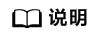
也可单击“系统管理”页面右上角的“修改密码”,修改当前登录账号的密码。
- 单击“保存”,完成密码修改。
重置密码
- 单击待操作的开启了安全认证的ServiceComb引擎。
- 选择。在弹出的“安全认证”对话框输入该ServiceComb引擎下关联了admin角色权限的“账号名称”及其“密码”,单击“确定”。
- 在“账号管理”页签,选择待重置密码的账号名,单击“操作”列的“重置密码”。
- 输入“新密码”和“确认密码”。
- 查看提示信息确认需要重置密码后,勾选“我已确认知晓”。
- 单击“保存”,完成密码重置。






